Skype за Windows: Как да активирате тъмен режим

Открийте как лесно и бързо да включите тъмен режим за Skype на вашия компютър с Windows 11 за по-малко от една минута.
Използването на тъмен режим за всяко приложение има своите предимства. Тъмният режим прави наблюдението на вашия дисплей по-лесно и също така придава на приложението различен вид. Не е изненада, че тъмен режим е популярна опция в много приложения, включително Skype, и много хора искат да знаят как да го активират. Функцията има своите предимства, като намаляване на напрежението на очите, което е много полезно в условия на слаба светлина. Също така, можете да се насладите на удължен живот на батерията на устройството си и да спите по-добре, тъй като тъмният режим намалява емисията на синя светлина. Продължете да четете, за да видите как можете да започнете да се наслаждавате на функцията за тъмен режим на Skype.
Съдържание
Как да активирате тъмен режим в Skype за Windows
Активирането на тъмен режим в Skype е бързо и лесно. Дори и да нямате много време, можете да го направите. Отворете приложението Skype за Windows и кликнете върху снимката на профила си. Когато се появи списък с опции, кликнете върху Настройки и опцията Външен вид отляво.
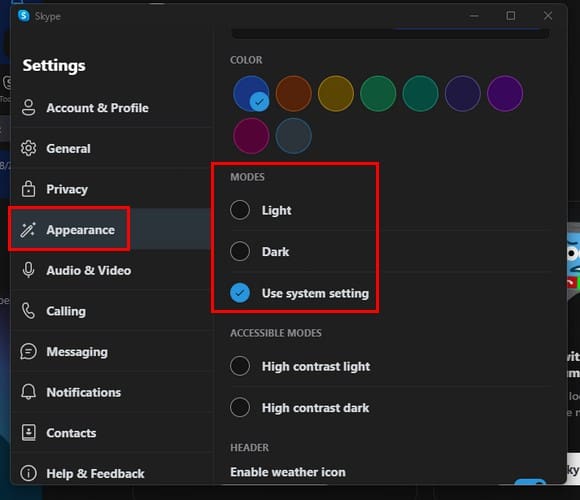
Той ще бъде приложен без да се налага да рестартирате приложението, веднага щом изберете режим. Това е добра опция, тъй като можете да видите как изглежда на място и да затворите приложението, знаейки, че сте направили избора, който изглежда по-добре за вас. В секцията за Достъпни режими ще видите друга опция за тъмен режим, наречена Висок контраст тъмен, която използва монохромно бяло на тъмен фон.
Над опцията за тъмен режим можете също да изберете какъв цвят ще имат вашите съобщения. Можете да придадете на съобщенията си в Skype нов вид, докато сте там. Можете да избирате от цветове, като:
Изберете цвета си, и той ще бъде приложен веднага щом кликнете върху новия цвят. Това е всичко. Наслаждавайте се на използването на тъмен режим в Skype.
По-дълбочинно четене
Тъмният режим също е наличен в много други приложения. Например, ето стъпките за включване на тъмен режим в Microsoft Teams и Facebook. Ако сте потребител на Snapchat, ето стъпките, които трябва да следвате, за да използвате тъмен режим. WhatsApp и Mastodon потребители, тук е как можете да използвате тъмен режим в тези приложения. Не забравяйте да използвате търсачката, за да видите как можете да активирате тъмен режим в други приложения или съвети по различни теми.
Заключение
Тъмният режим става функция, която се очаква в повечето приложения поради своята популярност. Не само че помага за защита на зрението, но също така придава на използваното от вас приложение различен вид. С няколко кликвания тук и там, можете да използвате тази популярна опция. Мислите ли, че ще запазите тъмен режим постоянно? Споделете вашите мисли в коментарите по-долу и не забравяйте да споделите статията с другите в социалните медии.
Открийте как лесно и бързо да включите тъмен режим за Skype на вашия компютър с Windows 11 за по-малко от една минута.
В случай, че търсите уеб камера, която да използвате на вашия компютър, можете да използвате Xbox Kinect като уеб камера на Windows 10. След като направите своя Kinect уеб камера на Windows
Замъгляването на вашия Skype фон по време на видео разговори е от решаващо значение за поддържането на бизнес изображение. Ето как да направите това.
Ако връзката ви е нестабилна или вашите инсталационни файлове на Office са повредени, няма да можете да споделите екрана си в Skype.
Постоянното прекъсване и повторно свързване на Skype показва, че мрежовата ви връзка не е стабилна или нямате достатъчно честотна лента.
Бързо създайте анкета в Skype, за да сложите край на всяка дискусия. Вижте колко лесно се създават.
За да изключите автоматичната корекция в Skype за мобилни устройства, трябва да деактивирате функцията на вашето Android устройство.
Ако Skype за бизнес не успее да се свърже с уеб услугите на Exchange, приложението може постоянно да ви подканва да въведете вашите идентификационни данни.
Една от най-добрите функции на Skype е възможността за споделяне на екрани по време на разговор. Освен това е невероятно лесно и ето как. Първо, трябва да се обадите
В това ръководство ще ви покажем как можете да чатите със Skype в Office Online
Остарели версии на Skype или повредени данни на приложението Skype може да принудят приложението постоянно да ви излиза. Актуализирайте приложението, за да отстраните проблема.
Ако видеоклиповете в Skype изглеждат черно-бели на вашия компютър, проверете уеб камерата и настройките на Skype. След това актуализирайте приложението.
С безпрецедентно блокиране, обгръщащо улиците в тишина, приложенията за видео разговори и конферентна връзка са нуждата на часа. От надеждни стабилни изпълнители като WhatsApp и Skype до нововъзникнали...
Много потребители на Skype, които не са получили никакви заявки за контакт в настолното приложение, всъщност са намерили известията в Skype за мобилни устройства.
Червеният удивителен знак, който виждате в прозореца за чат, показва, че Skype не може да достави вашите съобщения. Това обикновено се дължи на проблеми с интернет.
Ако се опитвате да влезете в Skype за бизнес, но получавате грешка, която казва, че адресът не е валиден, това ръководство е за вас.
Ако Skype автоматично отговаря на обаждане от потребители, деактивирайте опцията за автоматичен отговор на повикване и актуализирайте приложението.
Ако Skype трябва да се конкурира с други приложения за системни ресурси, това може да доведе до високо използване на процесора. Затворете ненужните приложения и рестартирайте Skype.
Ако не използвате Skype твърде често, най-бързият начин да премахнете опцията на контекстното меню Споделяне със Skype е да деинсталирате приложението.
Грешките в Skypebridge.exe показват, че използвате остарели версии на Skype. Или че програма или приложение на трета страна блокира Skype.
Разберете как да се справите с грешката “Aw, Snap!” в Chrome, с списък на ефективни методи за решаване на проблема и достъп до сайтовете, които желаете.
Spotify може да има различни обичайни грешки, като например музика или подкасти, които не се възпроизвеждат. Това ръководство показва как да ги поправите.
Изчистете историята на изтеглените приложения в Google Play, за да започнете отначало. Предлагаме стъпки, подходящи за начинаещи.
Имали ли сте проблем с приложението Google, което показва, че е офлайн, въпреки че имате интернет на смартфона? Прочетете това ръководство, за да намерите доказаните решения, които работят!
Ако се чудите какво е този шумен термин fog computing в облачните технологии, то вие сте на правилното място. Четете, за да разберете повече!
В постоянно променящия се свят на смартфоните, Samsung Galaxy Z Fold 5 е чудо на инженерството с уникалния си сгъваем дизайн. Но както и да изглежда футуристично, той все още разчита на основни функции, които всички използваме ежедневно, като включване и изключване на устройството.
Ако не сте сигурни какво означават импресии, обхват и взаимодействие във Facebook, продължете да четете, за да разберете. Вижте това лесно обяснение.
Уеб браузърът Google Chrome предоставя начин да промените шрифтовете, които използва. Научете как да зададете шрифта по ваше желание.
Вижте какви стъпки да следвате, за да изключите Google Assistant и да си осигурите малко спокойствие. Чувствайте се по-малко наблюдавани и деактивирайте Google Assistant.
Как да конфигурирате настройките на блокера на реклами за Brave на Android, следвайки тези стъпки, които могат да се извършат за по-малко от минута. Защитете се от натрапчиви реклами, използвайки тези настройки на блокера на реклами в браузъра Brave за Android.


























